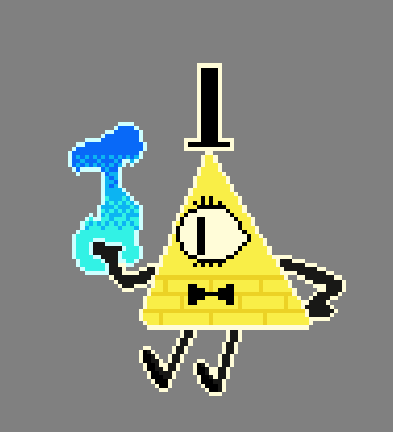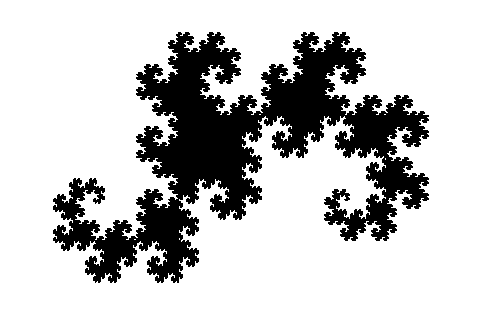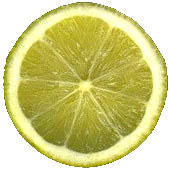Vous débutez dans le développement web et aimeriez apprendre de nouvelles choses ? Vous savez faire des pages mais en avez marre de retaper le code HTML sans arrêt et aimeriez que votre projet soit plus intelligent et/ou mieux organisé ? Pourquoi dans ce cas ne pas utiliser un générateur de site web statique ? C’est ce que je vous propose ici dans ce tutoriel parlant du générateur nommé « Pelican ».
Ces outils de création offre un bon compromis entre simplicité de rédaction et performance, mais nous verrons cela plus en profondeur dans la première partie de ce tutoriel.
Nous allons ensuite tout de suite rentrer dans le vif du sujet en créant les premières pages de notre site web. Pour cela, je vous propose un fil rouge tout au long de ce cours qui consistera à créer notre propre site de recettes de cookies et de smoothies  !
!
La partie suivante sera consacrée à la customisation de notre site web. Nous commencerons par voir comment utiliser un thème préexistant pour avoir rapidement un rendu correct puis ensuite comment créer de A à Z un design qui nous ressemble.
Enfin, une partie finale facultative présentera quelques notions avancées.
Afin de bien suivre le contenu de ce cours, des connaissances de niveau débutant en Python, ainsi qu’en HTML et CSS, sont souhaitables.
Prêt pour l’aventure ? Alors en avant !
Présentation de Pelican
Générons nos premières pages
-
Hello World!
-
Les métadonnées
-
Différents formats de contenu, un seul rendu
-
Changer le style des pages - les thèmes